excel固定标题的教程
时间:2023-06-23 09:59:18作者:极光下载站人气:133
作为一款深受用户喜爱的表格编辑工具,excel软件成为了大部分用户电脑上必备的办公软件之一,为用户带来了许多的便利和好处,当用户使用excel软件时,一般需要录入并整理好表格的数据,在编辑完善后用户会对表格进行检查,为了方便查询对应数据的信息,用户常常需要固定表格标题,说到这儿,最近有不少的用户问到excel如何固定标题的问题,这个问题其实是很好解决的,用户直接在菜单栏中找到冻结窗格功能,接着在弹出来的下拉选项卡中选择冻结首行选项就可以了,那么接下来就让小编来向大家分享一下excel固定标题的方法步骤吧,感兴趣的用户也可以来看看,以备不时之需。
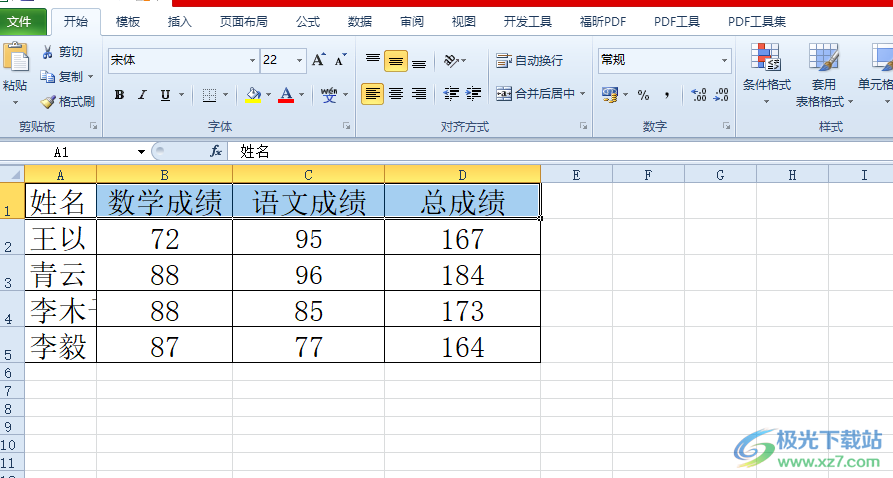
方法步骤
1.首先打开excel软件,一般是在电脑桌面上,进入到表格编辑页面上需要选中标题
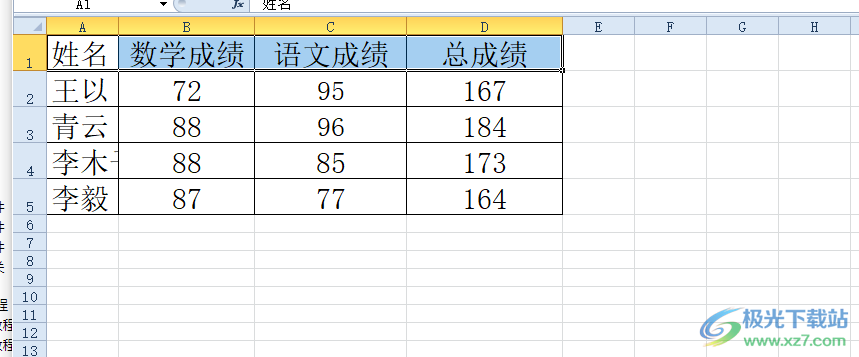
2.接着在页面上方的菜单栏中点击视图选项,将会弹出相关的选项卡,用户选择其中的冻结窗格选项
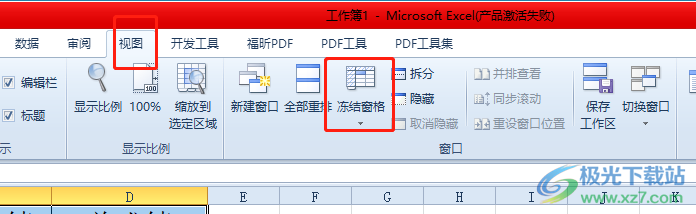
3.在弹出来的下拉选项卡中,用户直接按下冻结首行选项即可解决问题,一般情况下表格的标题在第一行
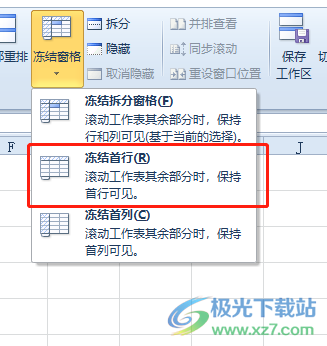
4.设置完成后,用户在表格的编辑页面上,可以看到首行下方出现的横线
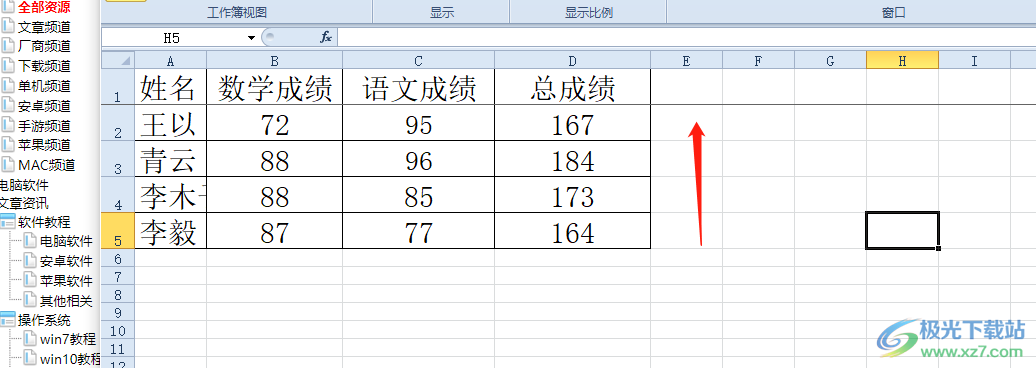
5.此时用户不管怎么移动页面,表格的标题都是固定不动的
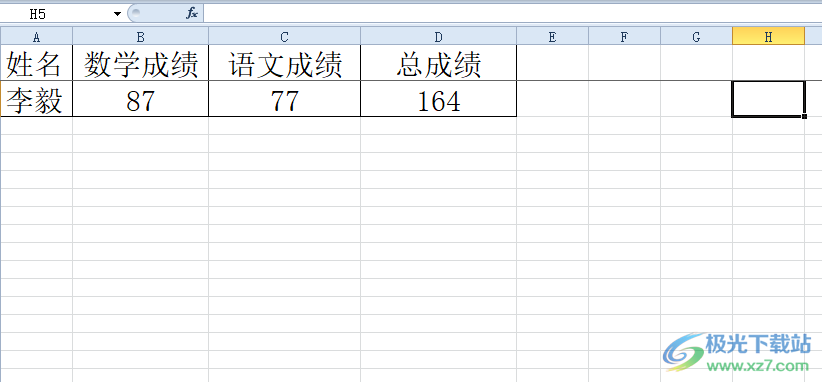
以上就是小编对用户提出问题整理出来的方法步骤,用户从中知道了大致的操作过程为选中标题——点击视图——冻结窗格——冻结首行这几步,方法简单易懂,因此有遇到同样问题的用户就可以跟着小编的教程操作起来,以便自己查询数据对应的信息。

大小:60.68 MB版本:1.1.2.0环境:WinAll, WinXP, Win7
- 进入下载
相关推荐
相关下载
热门阅览
- 1百度网盘分享密码暴力破解方法,怎么破解百度网盘加密链接
- 2keyshot6破解安装步骤-keyshot6破解安装教程
- 3apktool手机版使用教程-apktool使用方法
- 4mac版steam怎么设置中文 steam mac版设置中文教程
- 5抖音推荐怎么设置页面?抖音推荐界面重新设置教程
- 6电脑怎么开启VT 如何开启VT的详细教程!
- 7掌上英雄联盟怎么注销账号?掌上英雄联盟怎么退出登录
- 8rar文件怎么打开?如何打开rar格式文件
- 9掌上wegame怎么查别人战绩?掌上wegame怎么看别人英雄联盟战绩
- 10qq邮箱格式怎么写?qq邮箱格式是什么样的以及注册英文邮箱的方法
- 11怎么安装会声会影x7?会声会影x7安装教程
- 12Word文档中轻松实现两行对齐?word文档两行文字怎么对齐?
网友评论